Кольори є вирішальними у графічному дизайні, особливо коли йдеться про створення цифрових та друкованих медіа. Під час роботи з AdobeIllustratorважливо розуміти різницю між кольоровими просторами RGBта CMYK. Ці два кольорові простори мають спеціальні сфери застосування та властивості, які дозволяють вам зробити найкращий вибір кольорів для вашого проекту.
Найважливіші висновки
- RGB (Червоний, Зелений, Синій) використовується для цифрових медіа.
- CMYK (Циан, Магента, Жовтий і Чорний) підходить для друку.
- Кольоровий простір можна легко змінити в Adobe Illustrator.
- Кольори можна налаштувати так, щоб вони правильно відображалися в друці.
Покрокова інструкція
1. Перевірте поточний кольоровий простір
Спочатку ви повинні знати, в якому кольоровому просторі ви знаходитеся. Це зазвичай відображається у верхньому лівому куті Adobe Illustrator. Якщо там написано RGB, ви використовуєте RGB-кольоровий простір, який призначений для цифрових цілей.
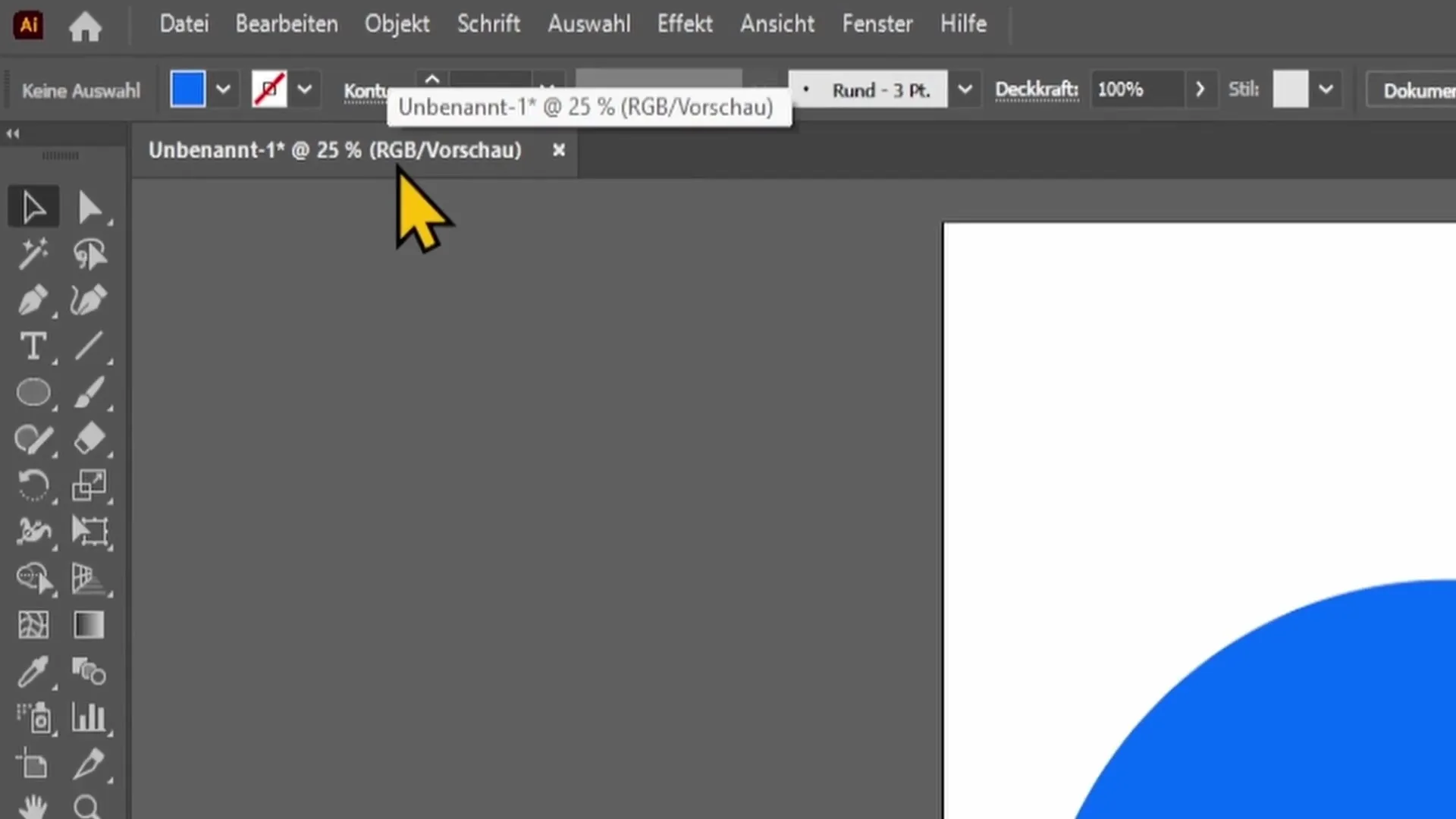
2. Змінити кольоровий простір
Якщо ви хочете змінити кольоровий простір, перейдіть на «Файл» у верхній меню. Потім виберіть «Режим кольору документа», щоб відобразити кольорові простори. Тут ви можете вибрати між RGB та CMYK.
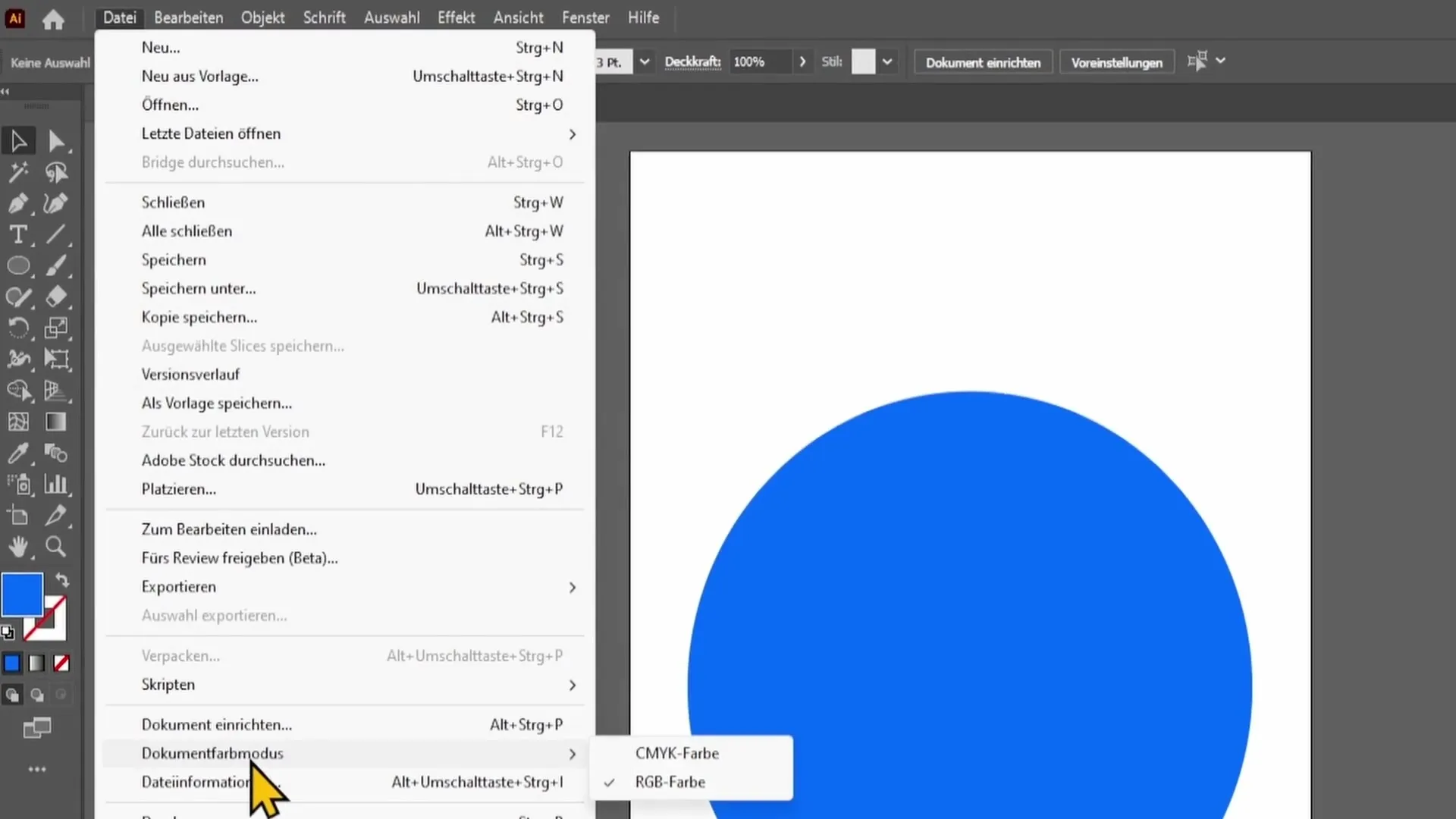
3. Вибір CMYK
Виберіть кольоровий простір CMYK. Зверніть увагу, що відбувається з вашим колірним колом. Кольори можуть змінитися суттєво, оскільки CMYK має вужчий кольоровий спектр, ніж RGB.
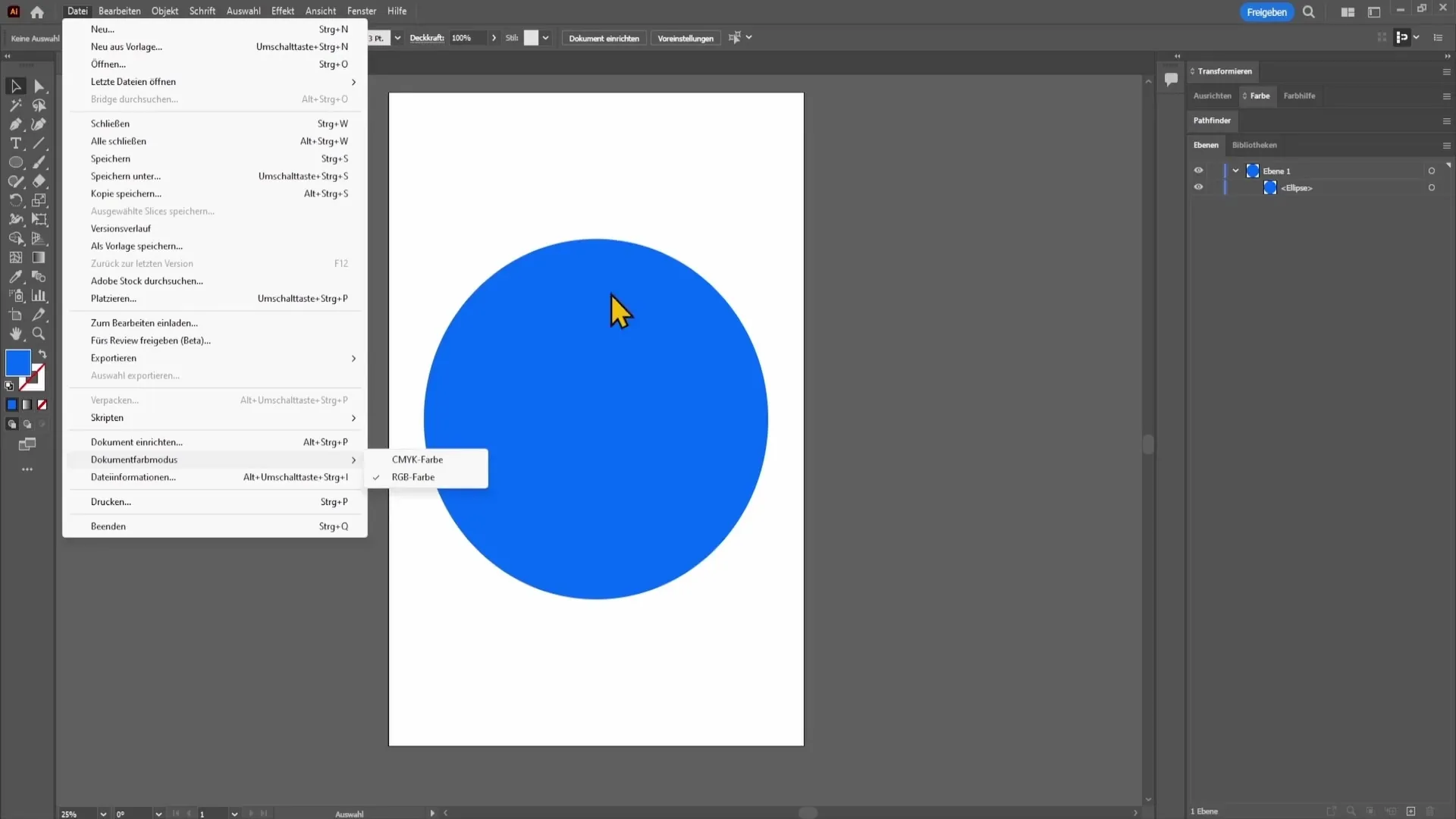
4. Налаштування кольорів для друку
Щоб створити реалістичні кольори і забезпечити точне відтворення вибраних кольорів вашим принтером, вам слід створити ваш файл у CMYK-режимі. У цьому середовищі ви отримаєте доступ до кольорів, які краще працюють у друкарському виході.
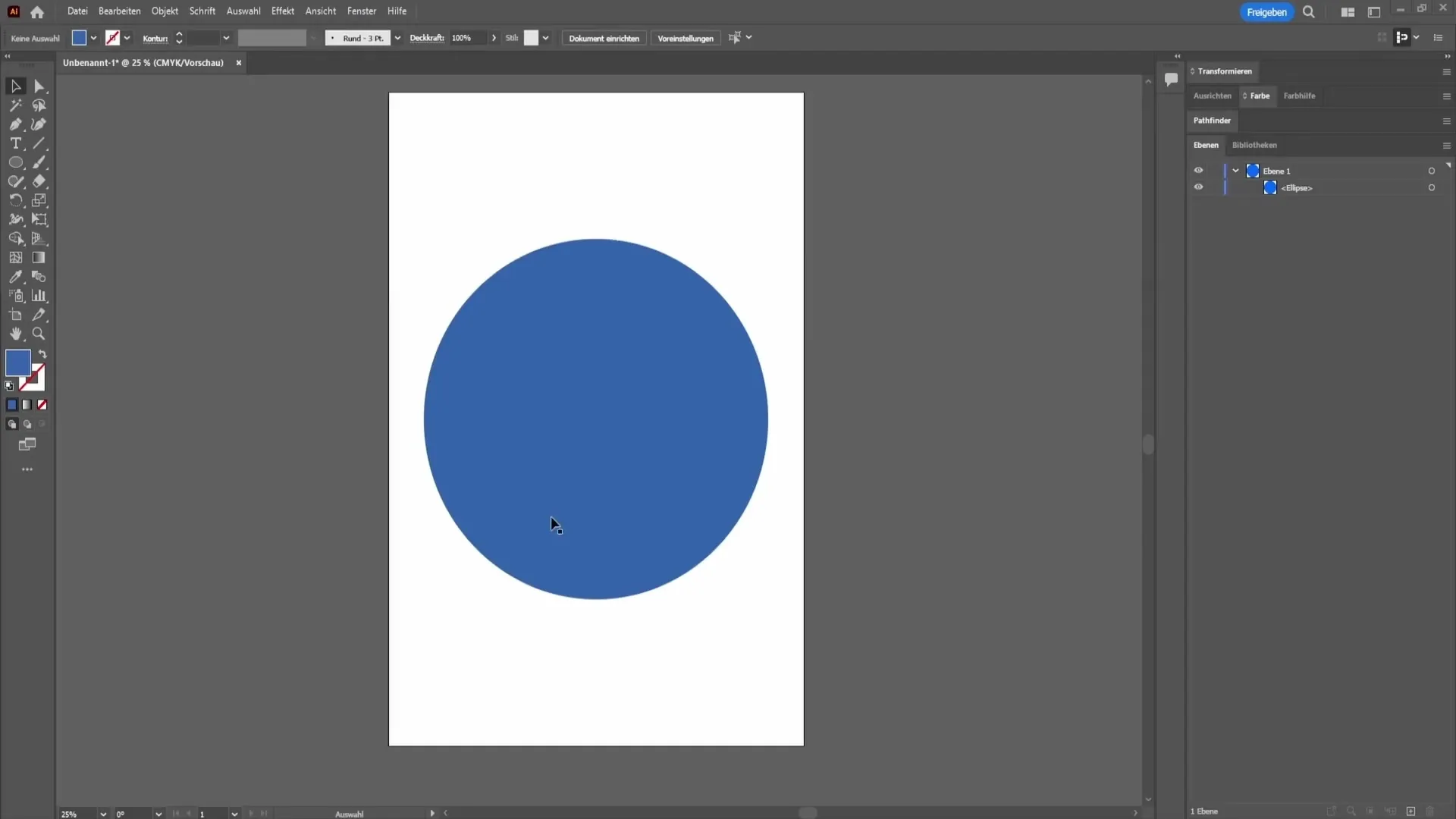
5. Зробити кольори насиченішими
Якщо ви хочете налаштувати відтінок вашого вибору, перейдіть до кольорового кола і двічі клацніть на палітрі кольорів. Тут ви можете вибрати насиченіший відтінок. Зверніть увагу, що трикутник показує, чи є ваш вибраний колір сумісним з друком.
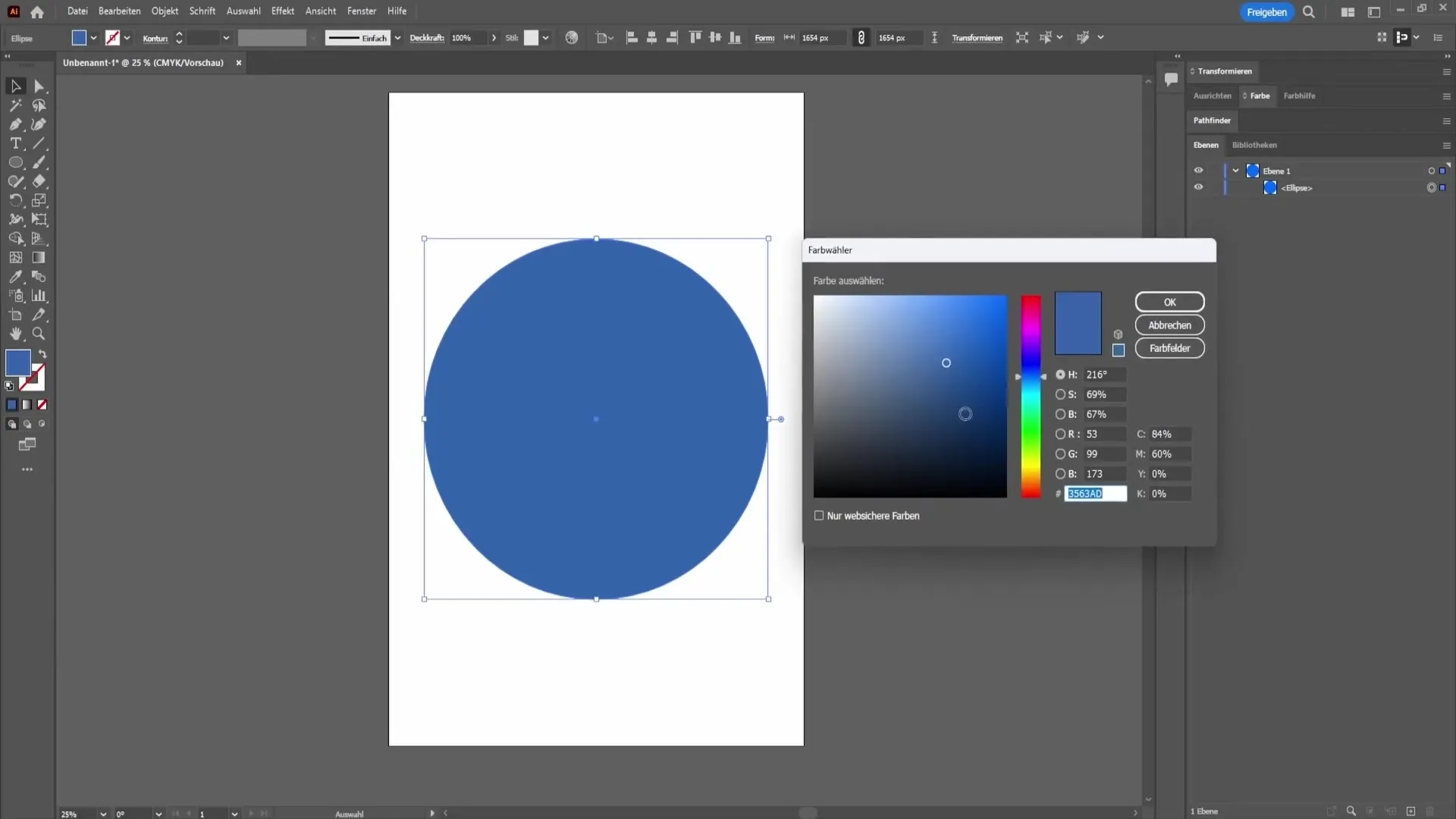
6. Звертайте увагу на знаки попередження
Якщо ви хочете бути впевненими, що обраний колір точно відобразиться в друці, зверніть увагу на знак попередження. Клацніть на нього, і Adobe Illustrator автоматично запропонує вам подібний колір, який краще виглядає при друці.
7. Підтвердьте колір і збережіть
Після того як ви налаштували бажаний колір, натисніть "ОК", щоб зберегти ваші зміни. Ваш файл тепер готовий до друку в CMYK-режимі.
Резюме - CMYK та RGB: різниця та застосування в Adobe Illustrator
Розуміння RGB та CMYK є основоположним для кожного дизайнера. RGB призначений для цифрового контенту, тоді як CMYK спеціально розроблений для друку. Під час створення та експортування файлів в Adobe Illustrator ви повинні звертати увагу на вибір правильного кольорового простору та при необхідності налаштовувати кольори, щоб досягти оптимальних результатів.
Часті запитання
Які кольорові простори існують в Adobe Illustrator?В Adobe Illustrator існують переважно кольорові простори RGB (Червоний, Зелений, Синій) та CMYK (Циан, Магента, Жовтий, Чорний).
Коли я повинен використовувати RGB?RGB слід використовувати для всіх цифрових дизайнів, які відображаються на екранах.
Коли CMYK є кращим вибором?CMYK є найкращим вибором для дизайнів, які повинні бути надруковані, щоб забезпечити точність кольору.
Як я можу змінити кольоровий простір в Illustrator?Перейдіть до «Файл», а потім до «Режим кольору документа», щоб перемикатися між RGB та CMYK.
Чому мій колір змінюється при переході на CMYK?Кольоровий простір CMYK має вужчий кольоровий спектр, ніж RGB, що може призвести до змін кольору.


